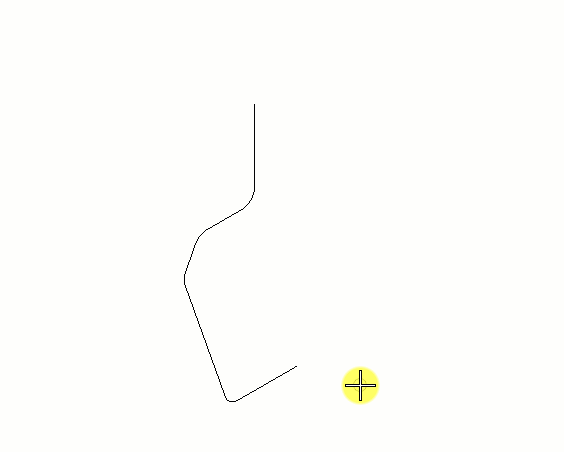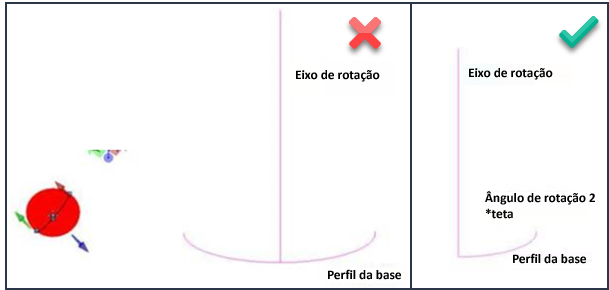Para Criar uma Superfície por Revolução
-
Selecione a Ferramenta Superfície por Revolução ().

- Para criar uma superfície paramétrica, ative Paramétrico.
- (Opcional)
No campo Ângulo, digite o valor exigido ou use Link da variável
 para defini-lo a partir das variáveis disponíveis na Cx. de Diálogo Variáveis.
para defini-lo a partir das variáveis disponíveis na Cx. de Diálogo Variáveis.
- (Opcional) Na configuração Espessura, ajuste para o valor desejado. (Paramétrico tem que ser ativado para habilitar Espessura)
- Selecione o elemento de perfil.
-
Insira um ponto de dados. Use o AccuDraw para assegurar que o eixo de revolução está definido no lugar exato desejado.
Se Eixo estiver definido como Points, este ponto de dados define um ponto no eixo de revolução. Caso contrário, este ponto de dados define o eixo de revolução.
- Se Eixo estiver definido como Points, insira um segundo ponto de dados para definir outro ponto no eixo de revolução.